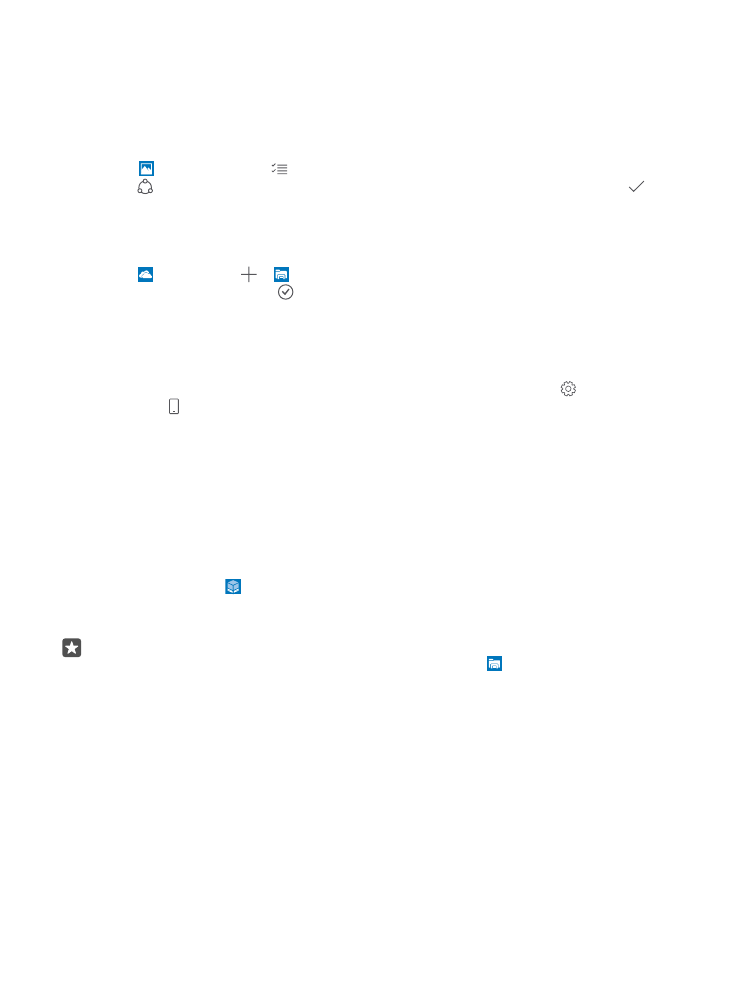
Проверка и увеличение доступной памяти на телефоне
Для проверки доступной памяти используйте приложение Память.
Карта памяти поддерживается не всеми телефонами. Сведения об их доступности см. по
адресу www.microsoft.com/mobile/support/wpfeatures.
1. Коснитесь элемента Память.
2. Чтобы просмотреть сведения о памяти телефона, нажмите Это устройство. Чтобы
просмотреть сведения о карте памяти, можно также коснуться элемента SD-карта.
Совет: Хотите узнать, что еще есть у вас на телефоне? Чтобы легко управлять
файлами на телефоне, в меню приложений выберите проводник.
Если память телефона заполняется, прежде всего проверьте, не хранятся ли лишние
объекты, и удалите их:
• Сообщения SMS, мультимедийные сообщения и сообщения электронной почты
• Контакты и сведения
• Приложения
• Музыка, фотографии или видеоклипы
Вместо удаления файлы также можно перенести на карту памяти.
Качество карты памяти может оказывать большое влияние на производительность
Вашего телефона. Для получения наилучшей производительности используйте
© 2016 Microsoft Mobile. Все права защищены.
135
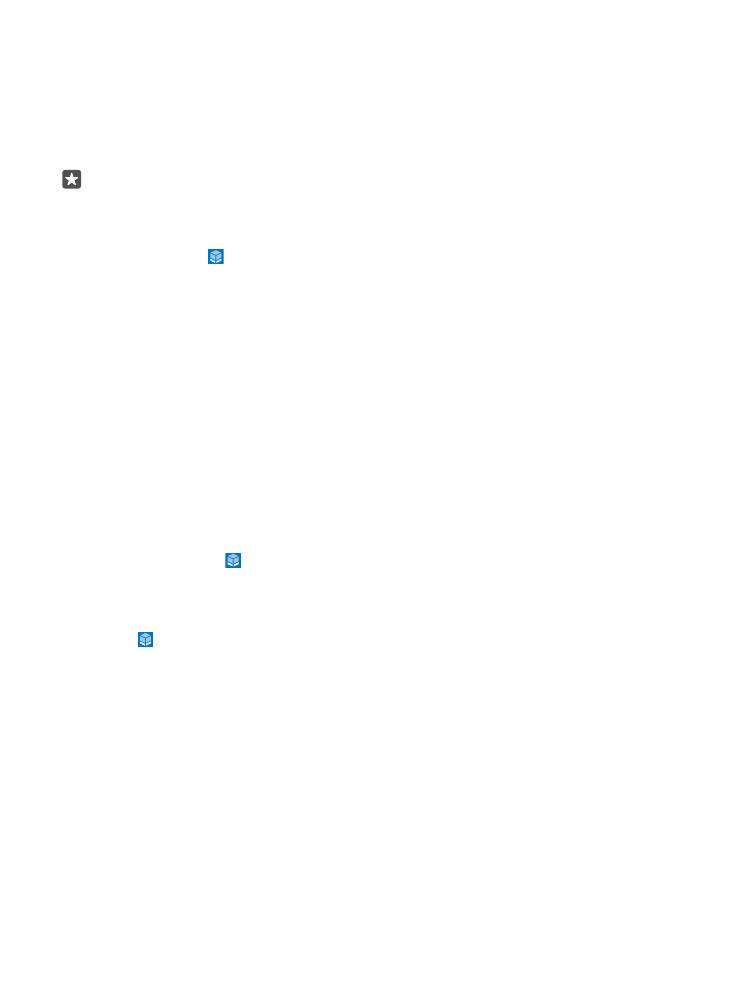
высокоскоростную карту 4–128 ГБ известного производителя. Дополнительные
сведения о картах памяти см. в разделе «Часто задаваемые вопросы».
Используйте только совместимые карты памяти, рекомендованные для данного
устройства. Использование несовместимых карт памяти может привести к
повреждению самой карты и устройства, а также повреждению информации,
записанной на карте памяти.
Совет: Если телефон не распознает тип файла (например, zip-файл), файл будет
помещен в папку "Другое". Вы можете просмотреть и удалить ненужные файлы с
помощью приложения проводник.
Удаление временных файлов для освобождения памяти
Коснитесь элемента Память > Это устройство > Временные файлы > Удаление
временных файлов.